您好,登錄后才能下訂單哦!
您好,登錄后才能下訂單哦!
這篇文章主要介紹“idea項目全局去掉嚴格的語法校驗方式是什么”,在日常操作中,相信很多人在idea項目全局去掉嚴格的語法校驗方式是什么問題上存在疑惑,小編查閱了各式資料,整理出簡單好用的操作方法,希望對大家解答”idea項目全局去掉嚴格的語法校驗方式是什么”的疑惑有所幫助!接下來,請跟著小編一起來學習吧!
最近小編將開發工具由用了將近4年的Eclipse換到ItelliJ IDEA,在導入eclipse工作空間中的項目時,打開發現原來在eclipse中好好的文件在IDEA中出現了好多警告。
包括java文件、xml文件、sql等如下圖:
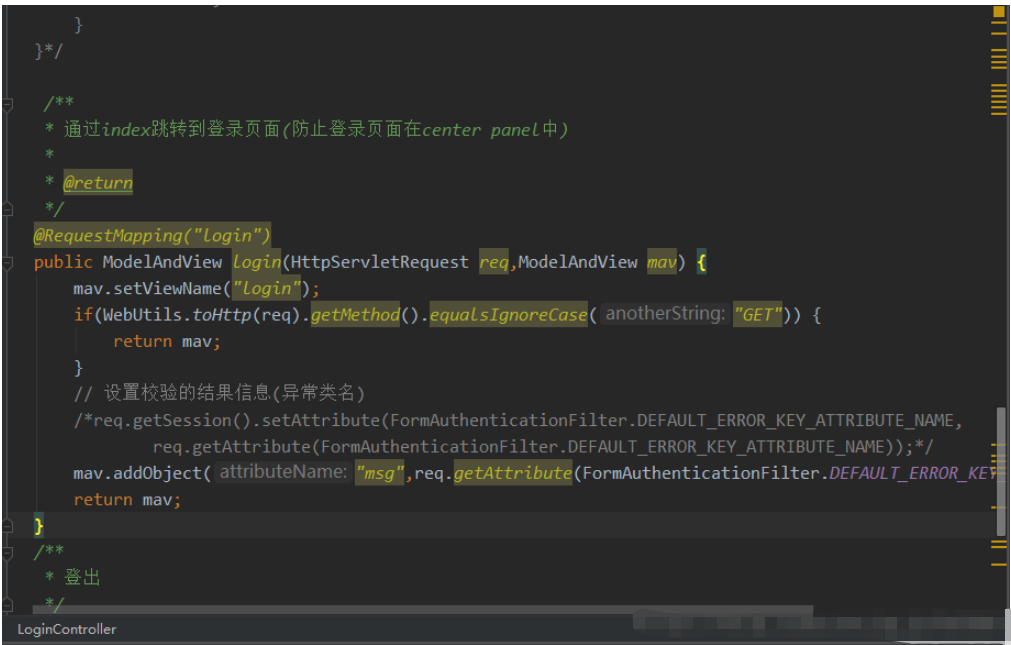
雖然這都是一些友好的警告,但想通過如此嚴格的檢測還是需要花費功夫的,那么如何去掉這些警告呢?
1.點擊右下角的小人,將檢測級別置為Syntax級別
如下圖:
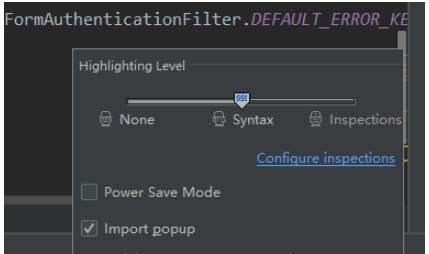
但只能對當前文件起作用,如何運用到整個項目中呢,點擊上圖中的藍色鏈接‘Configure inspections’,取消彈出框中java、spelling、spring、SQL、HTML等項目用到的相應文件
如下圖:
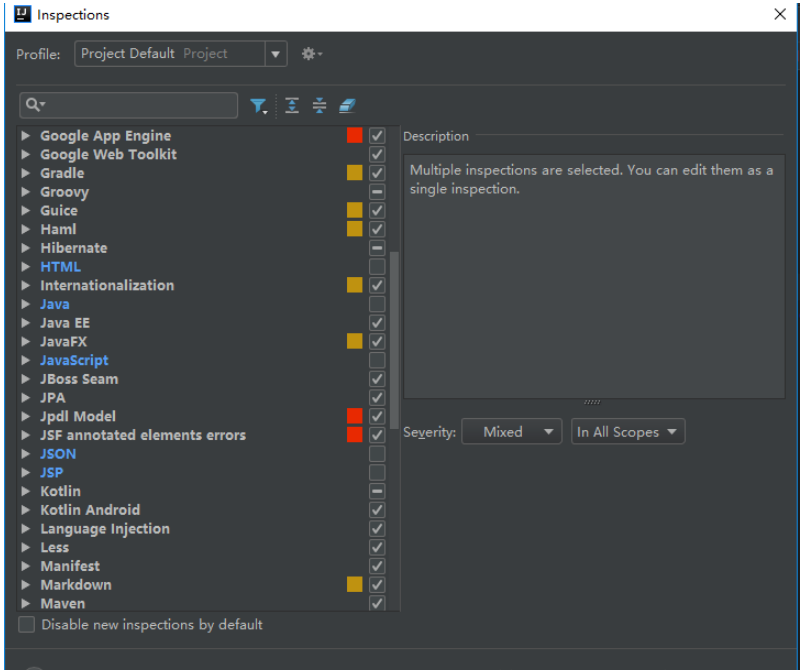
這樣這些非語法錯誤的警告就沒了,當然你要是追求完美可以將你的代碼規范到它最嚴格的級別。
今天打開Idea做項目的時候,java代碼圖標出現異常(不是以前的C圖標),所有java文件都只有兩種顏色
百度查了一下,Idea有一個叫power save mode,在file -> Power Save Mode,取消勾選就可以解決問題了
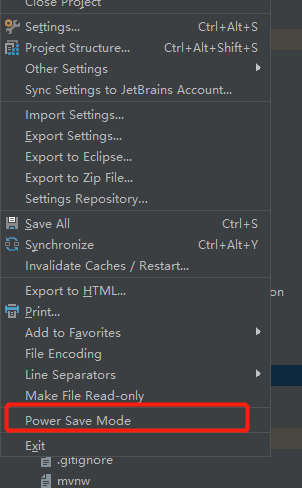
到此,關于“idea項目全局去掉嚴格的語法校驗方式是什么”的學習就結束了,希望能夠解決大家的疑惑。理論與實踐的搭配能更好的幫助大家學習,快去試試吧!若想繼續學習更多相關知識,請繼續關注億速云網站,小編會繼續努力為大家帶來更多實用的文章!
免責聲明:本站發布的內容(圖片、視頻和文字)以原創、轉載和分享為主,文章觀點不代表本網站立場,如果涉及侵權請聯系站長郵箱:is@yisu.com進行舉報,并提供相關證據,一經查實,將立刻刪除涉嫌侵權內容。